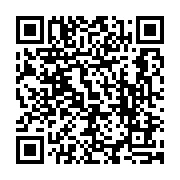5. Android 熱點分享連線 Muro Box
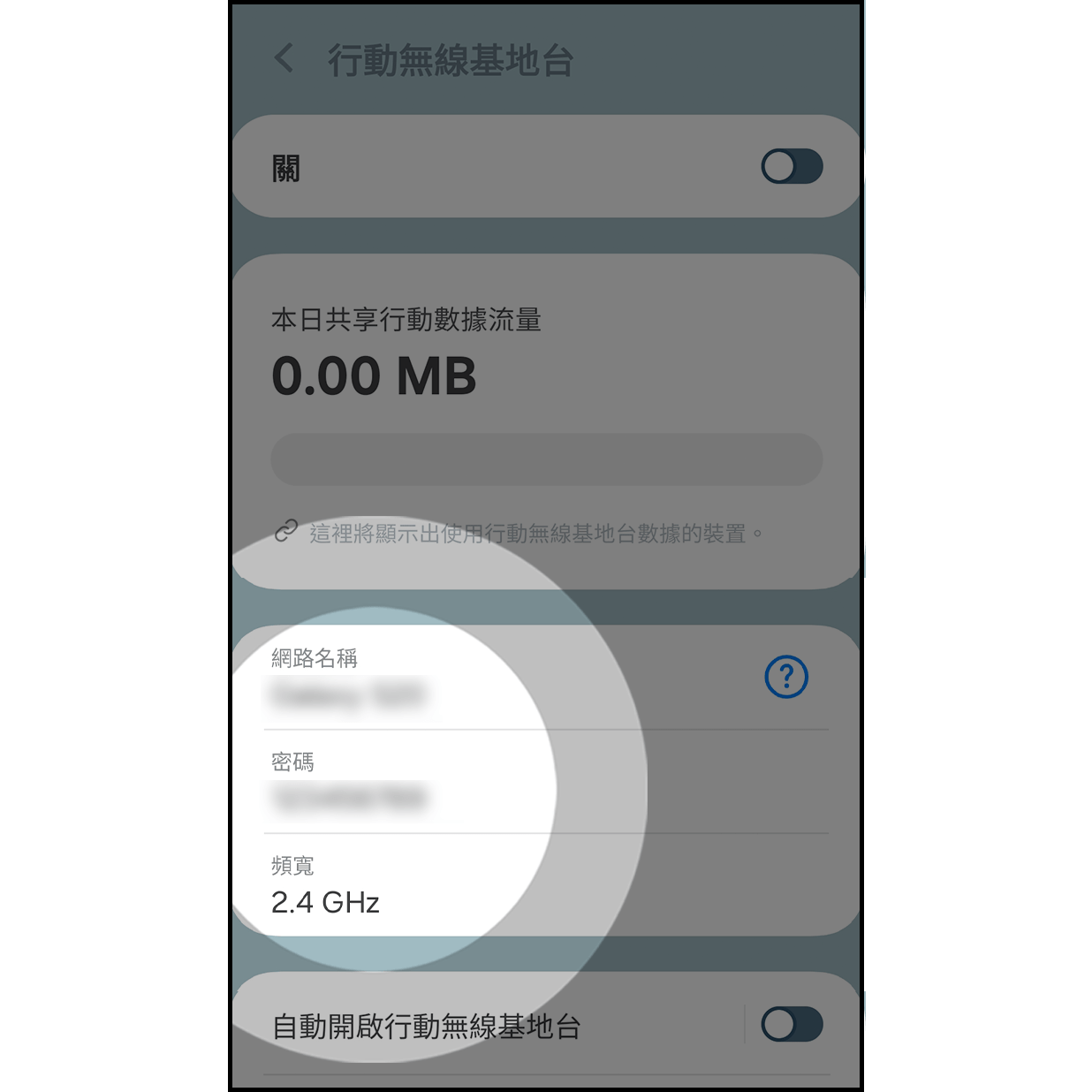
先設定好 Android 熱點的名稱及密碼,設定後關閉熱點。(如何設定 Android 熱點)
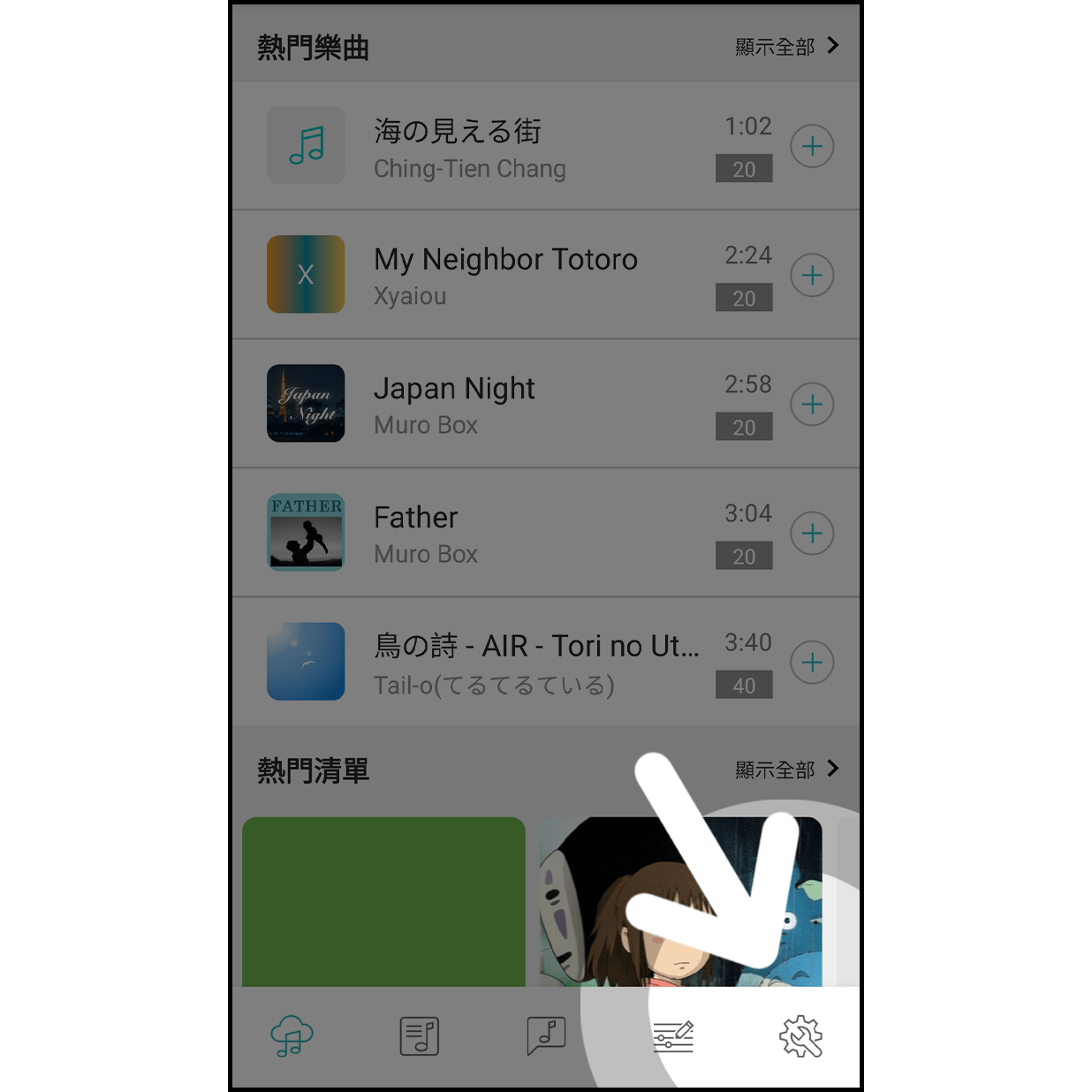
點擊右下角圖示進入 Muro Box 設定頁面
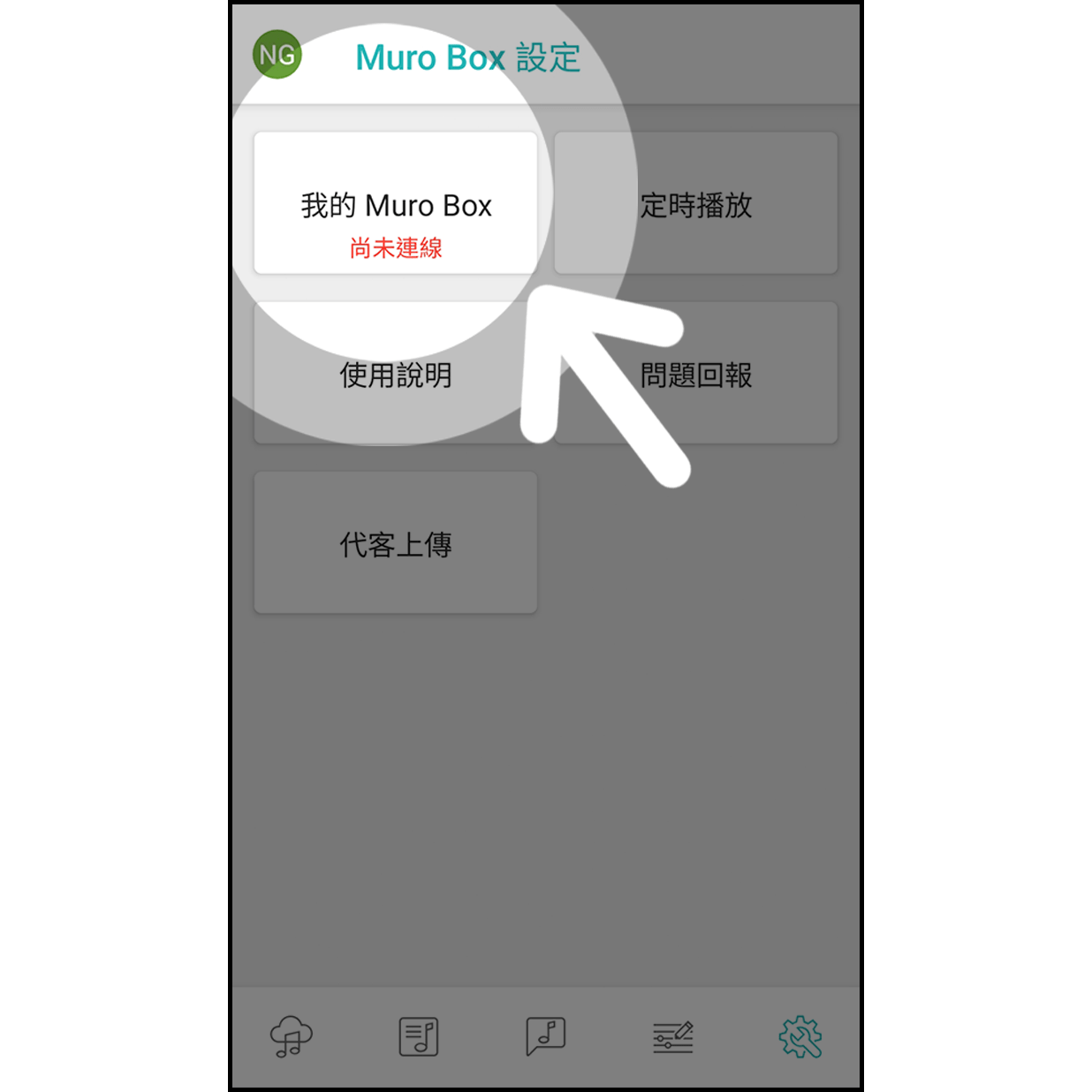
點擊「我的 Muro Box」進入
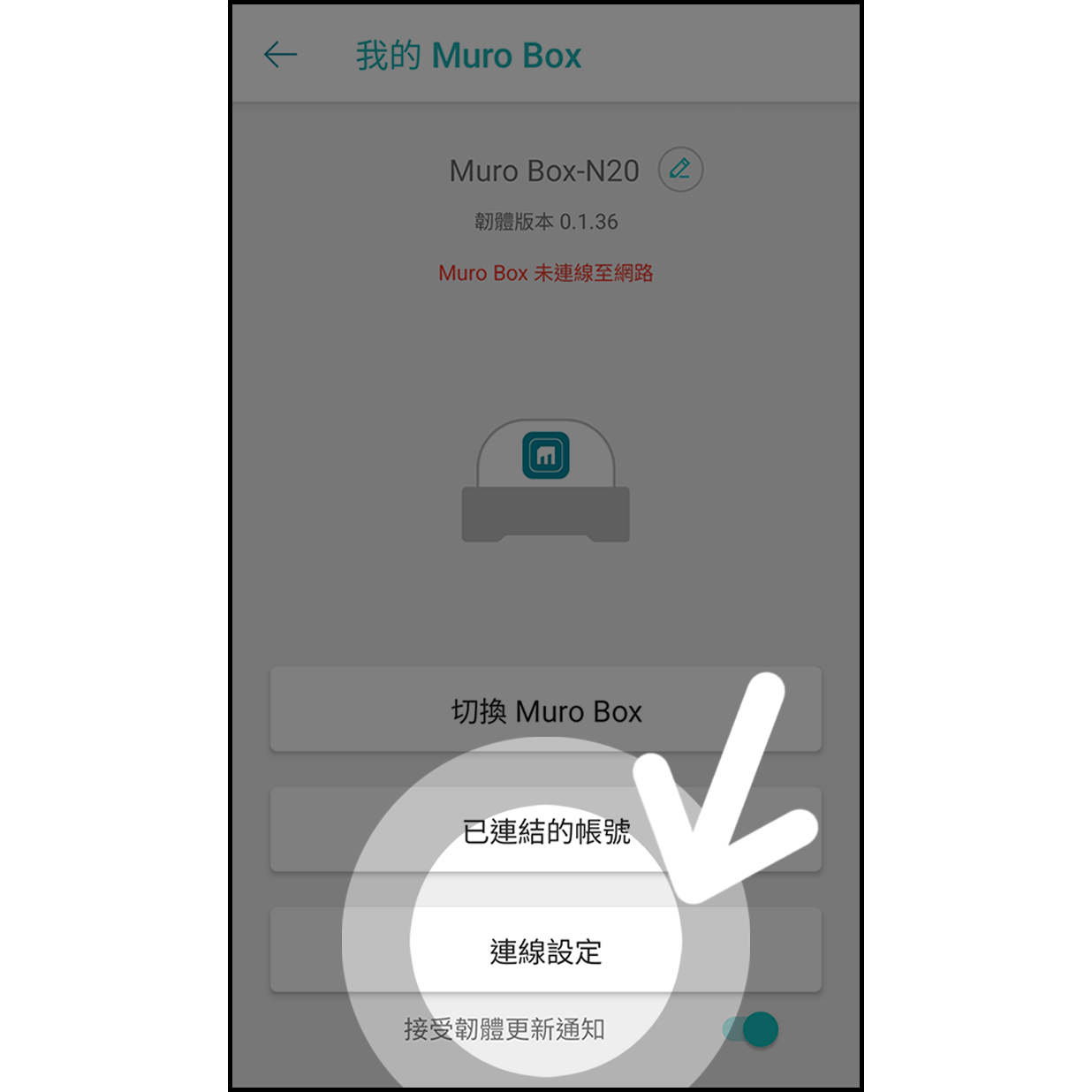
點擊「連線設定」進入

允許 app 掃描並連接 Muro Box
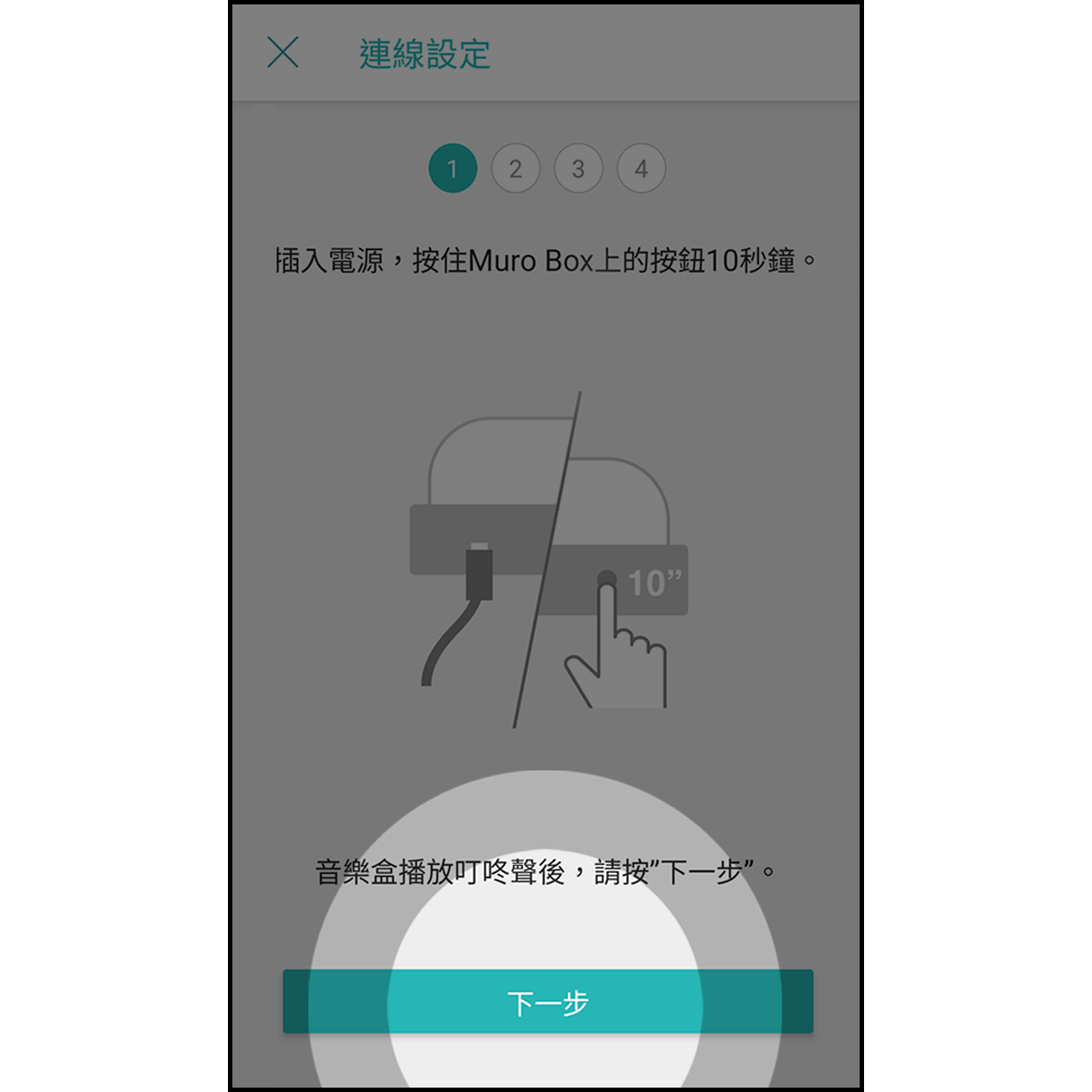
Muro Box 插入電源線後,按住旋鈕10秒,聽到叮咚聲後按「下一步」
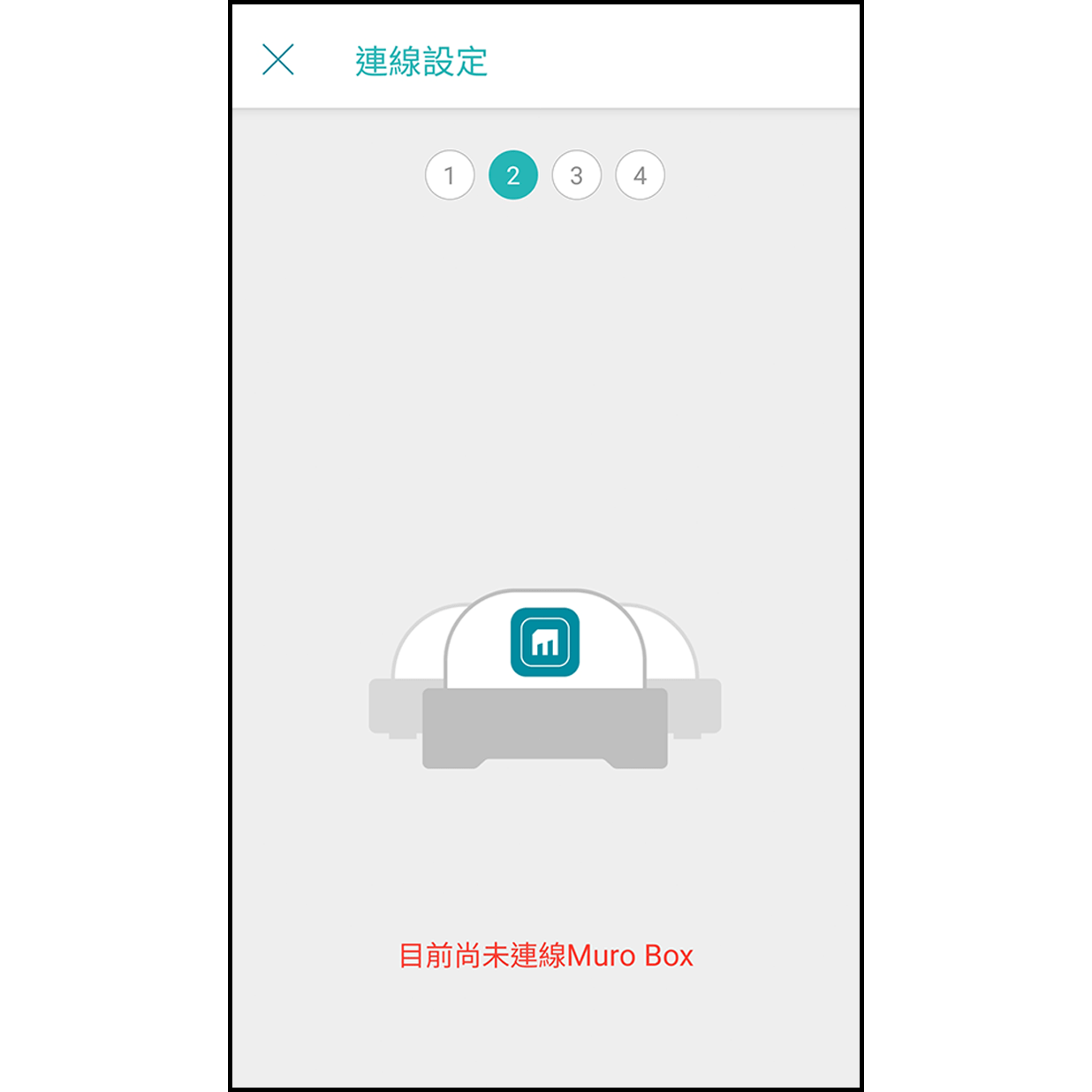
App 將自動掃描並連接 Muro Box
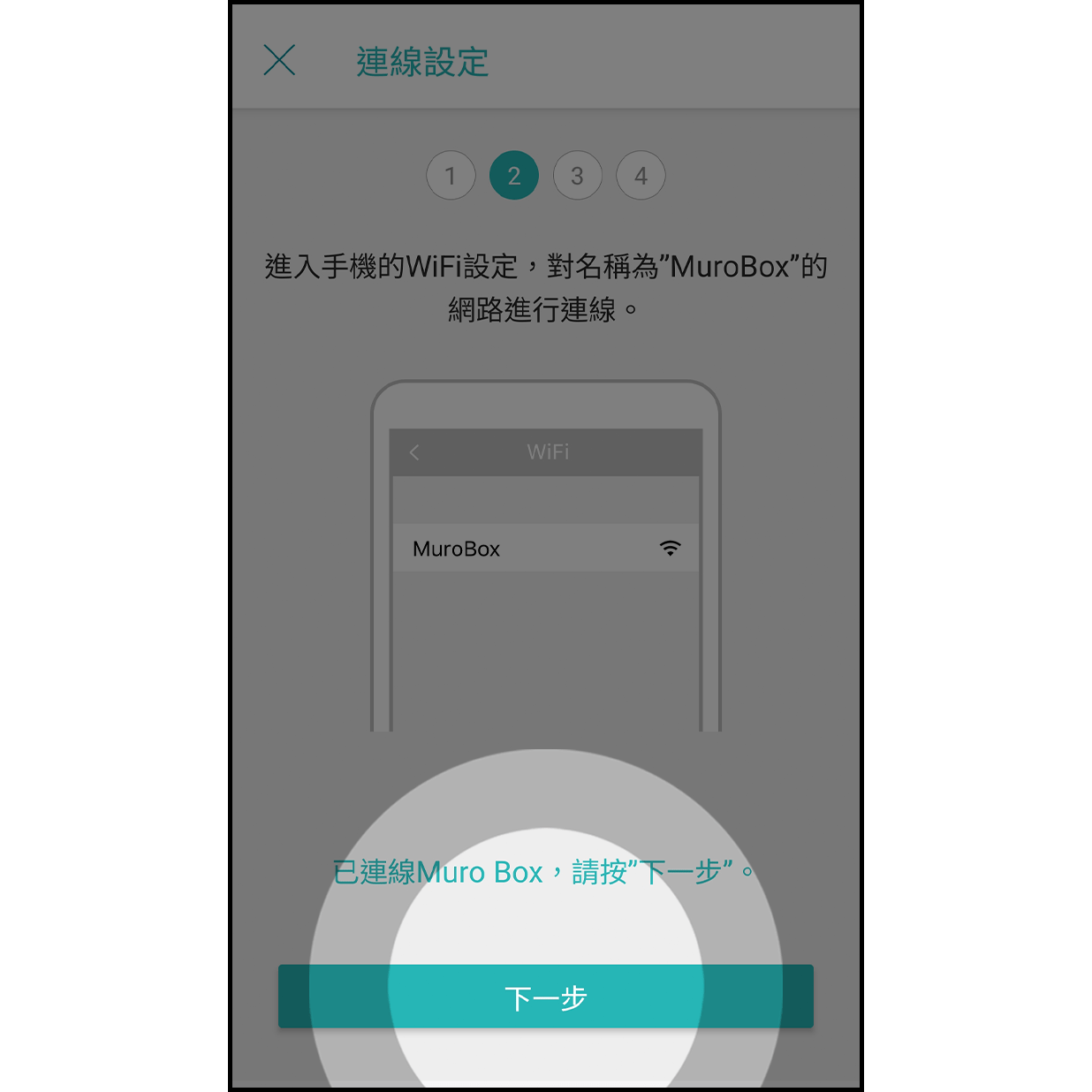
回到 Muro Box app 的畫面,連線成功後下方會顯示「已連線 Muro Box」,接著按「下一步」按鈕
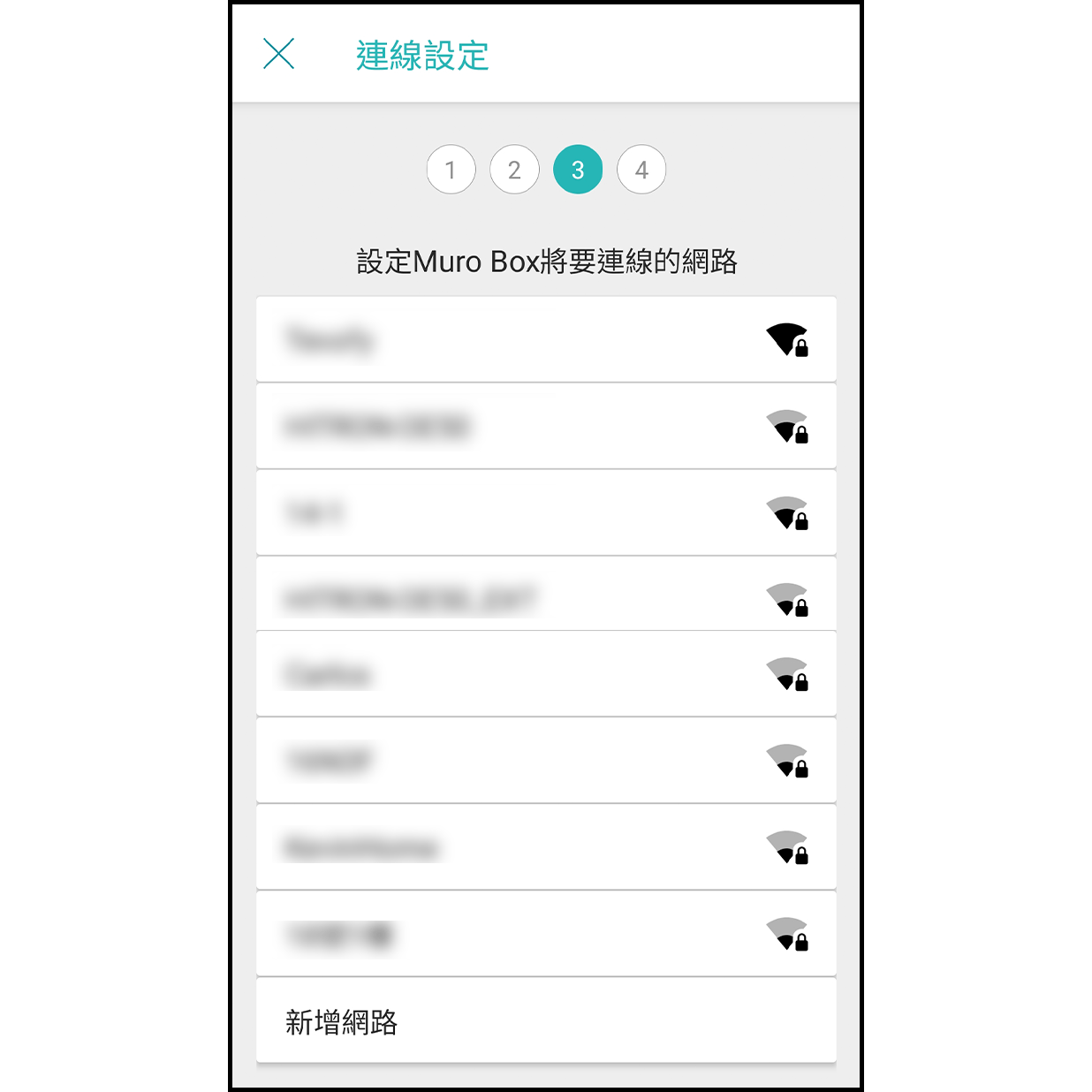
在設定 Muro Box 網路畫面中,滑到最下面點擊「新增網路」
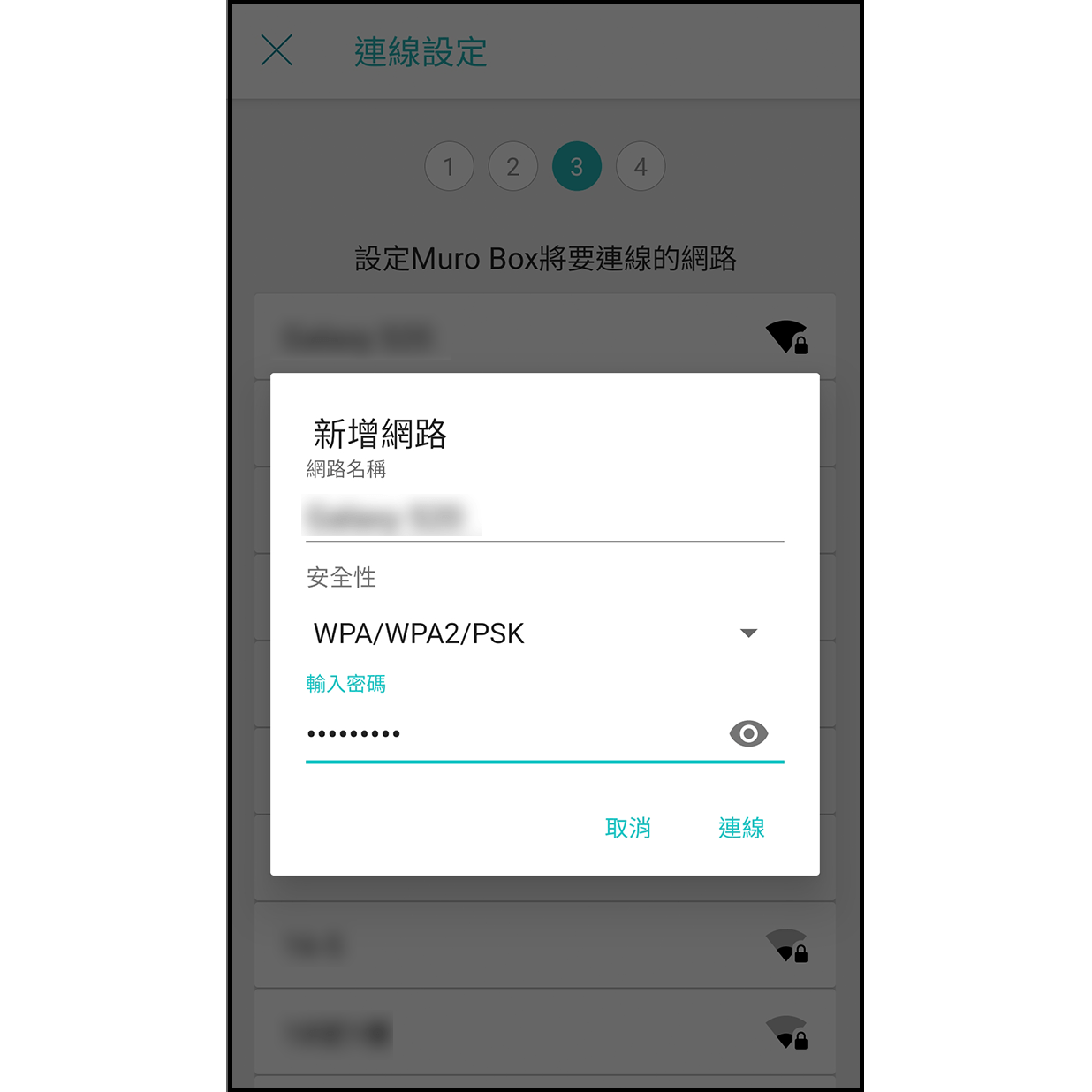
輸入手機熱點名稱,並選擇安全性(一般為 WPA2/PSK),再次輸入密碼。完成後按「連線」。請注意熱點名稱與密碼皆為英數混合,英文大小寫不同
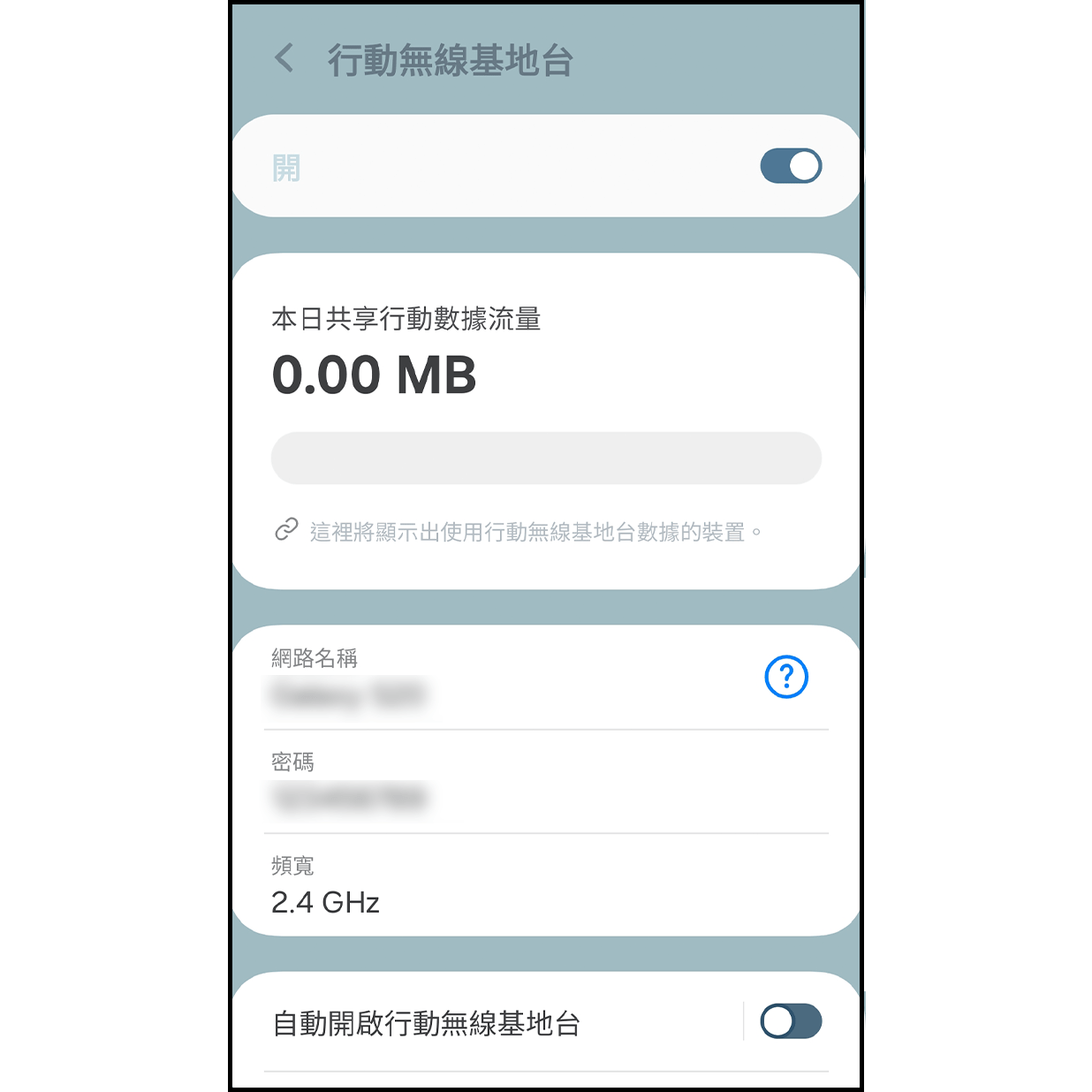
當 Muro Box 重新連線時,請到手機設定頁面開啟手機熱點
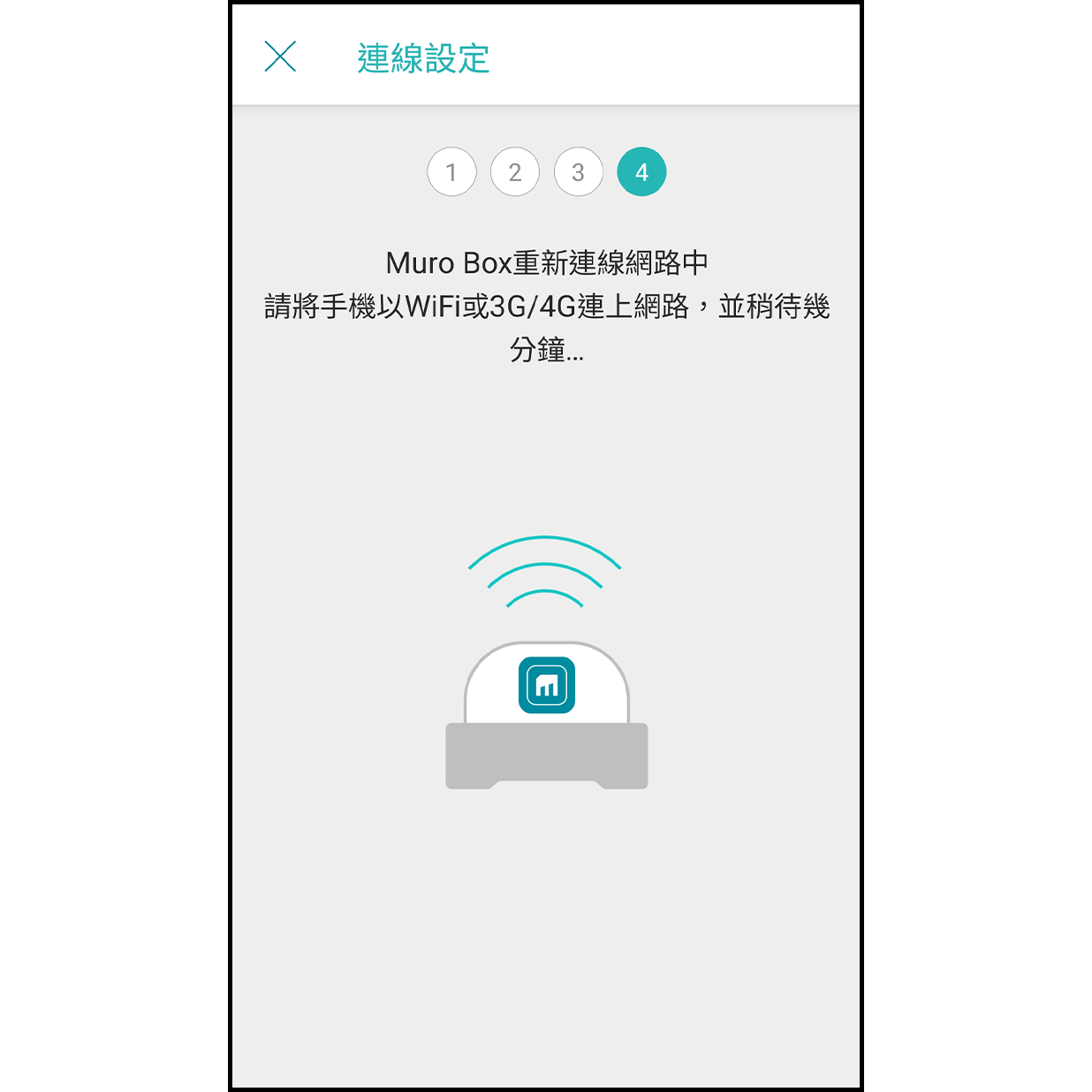
回到 Muro Box app 畫面,稍待約 30 秒左右,等待 Muro Box 連線手機連線
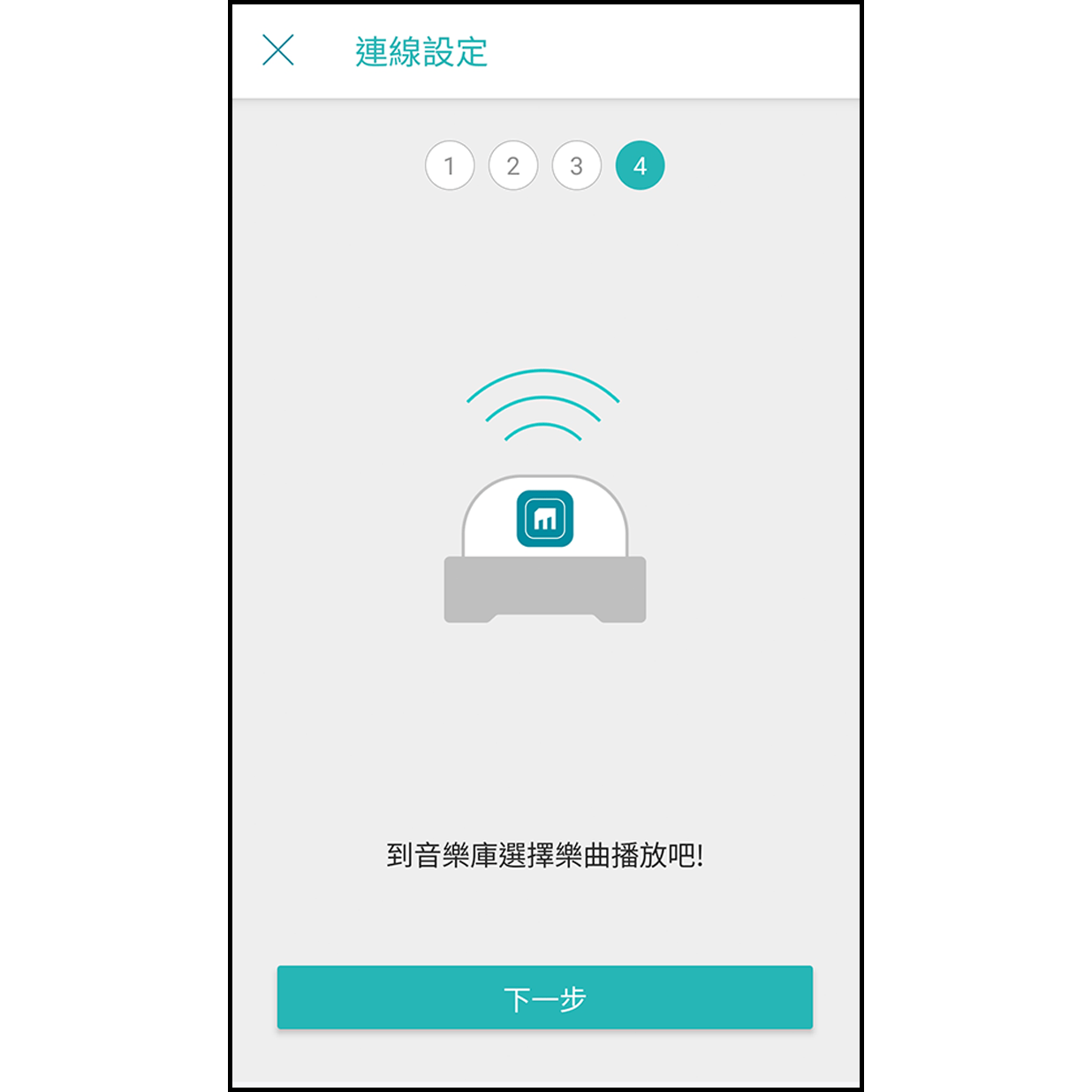
成功連線手機熱點後,Muro Box 會播放一小段音樂,app 畫面會顯示成功連上網路。點擊下面「前往音樂庫」便可以尋找喜歡的樂曲播放了
當韌體版本小於0.1.34時,請參考以下步驟
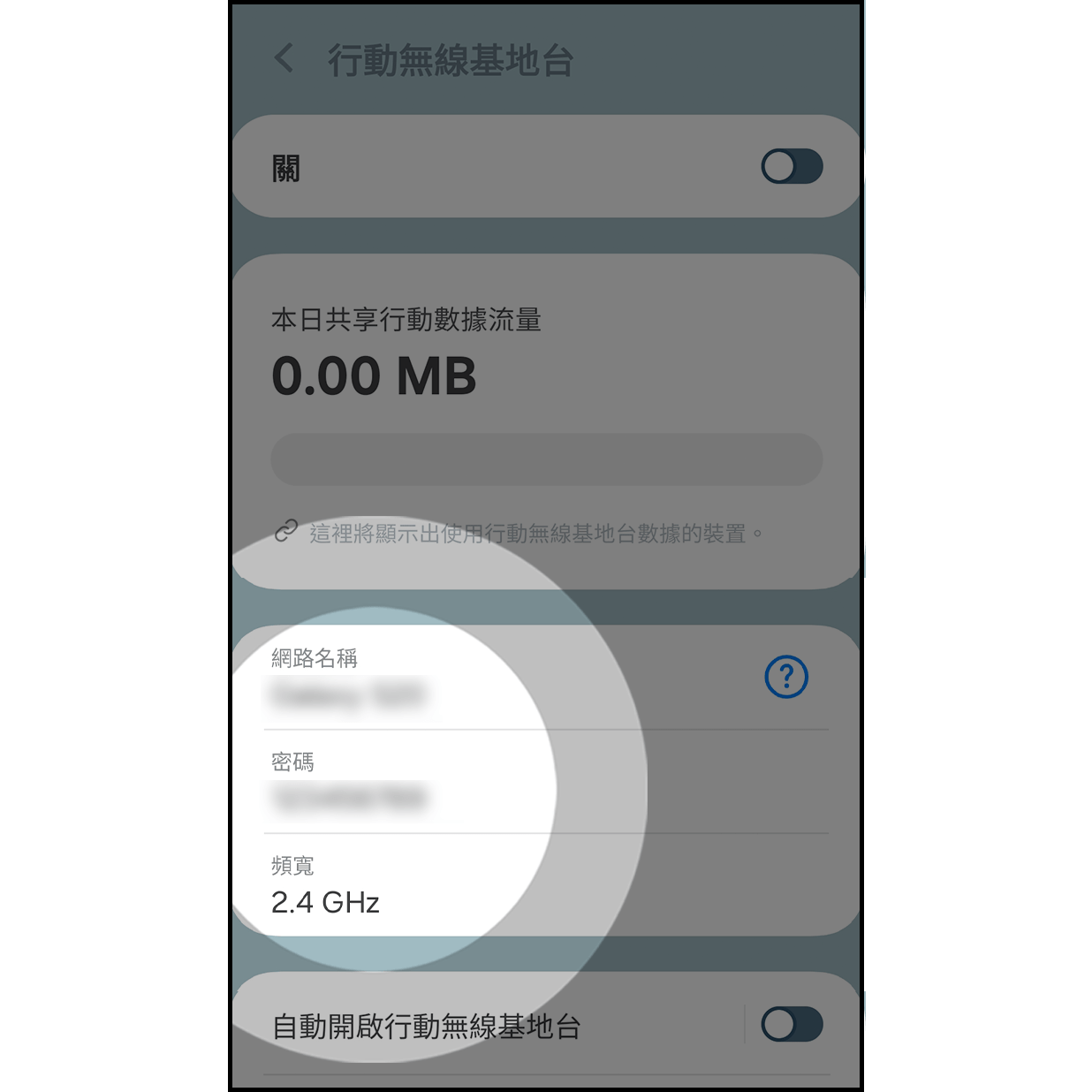
先設定好 Android 熱點的名稱及密碼,設定後關閉熱點。(如何設定 Android 熱點)
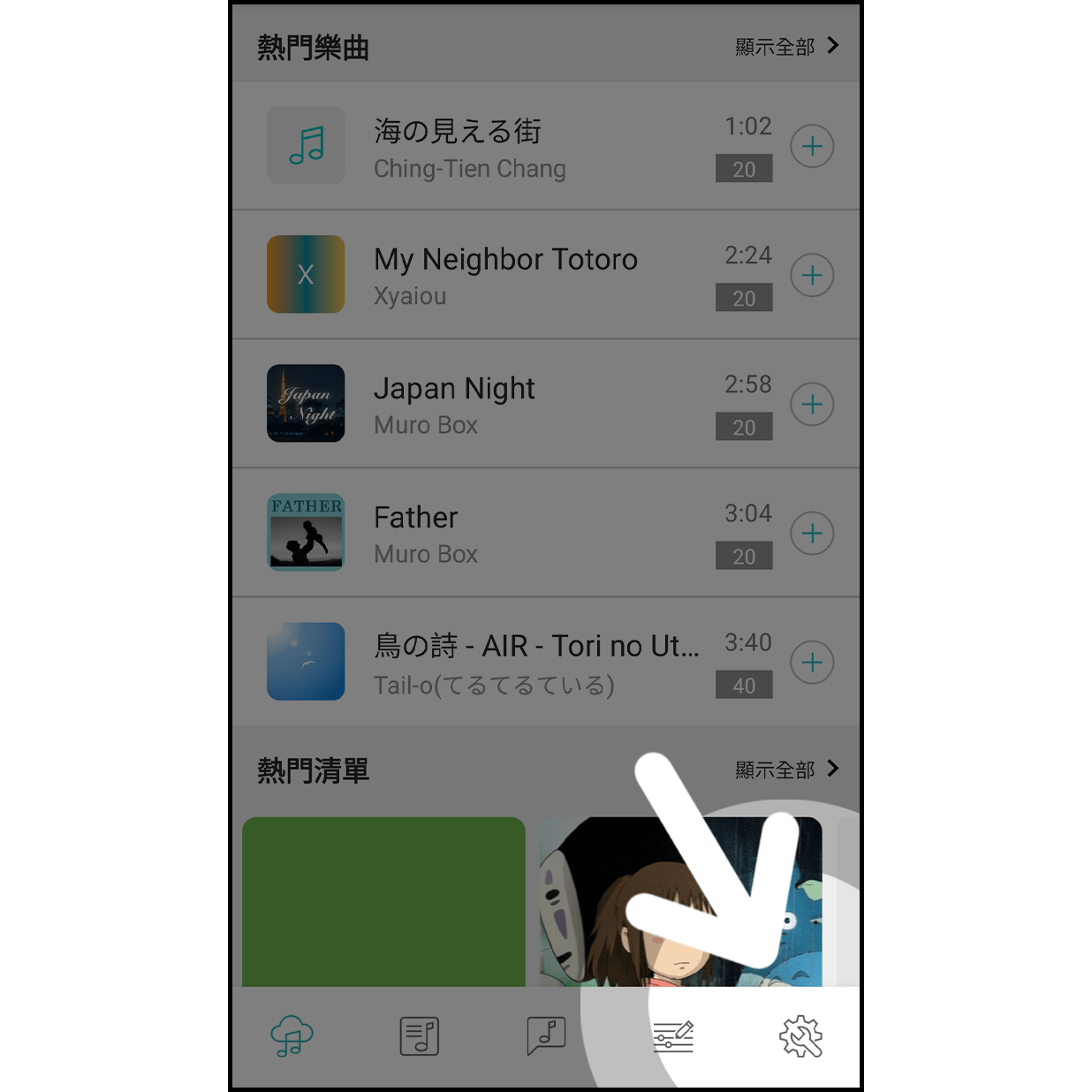
點擊右下角圖示進入 Muro Box 設定頁面
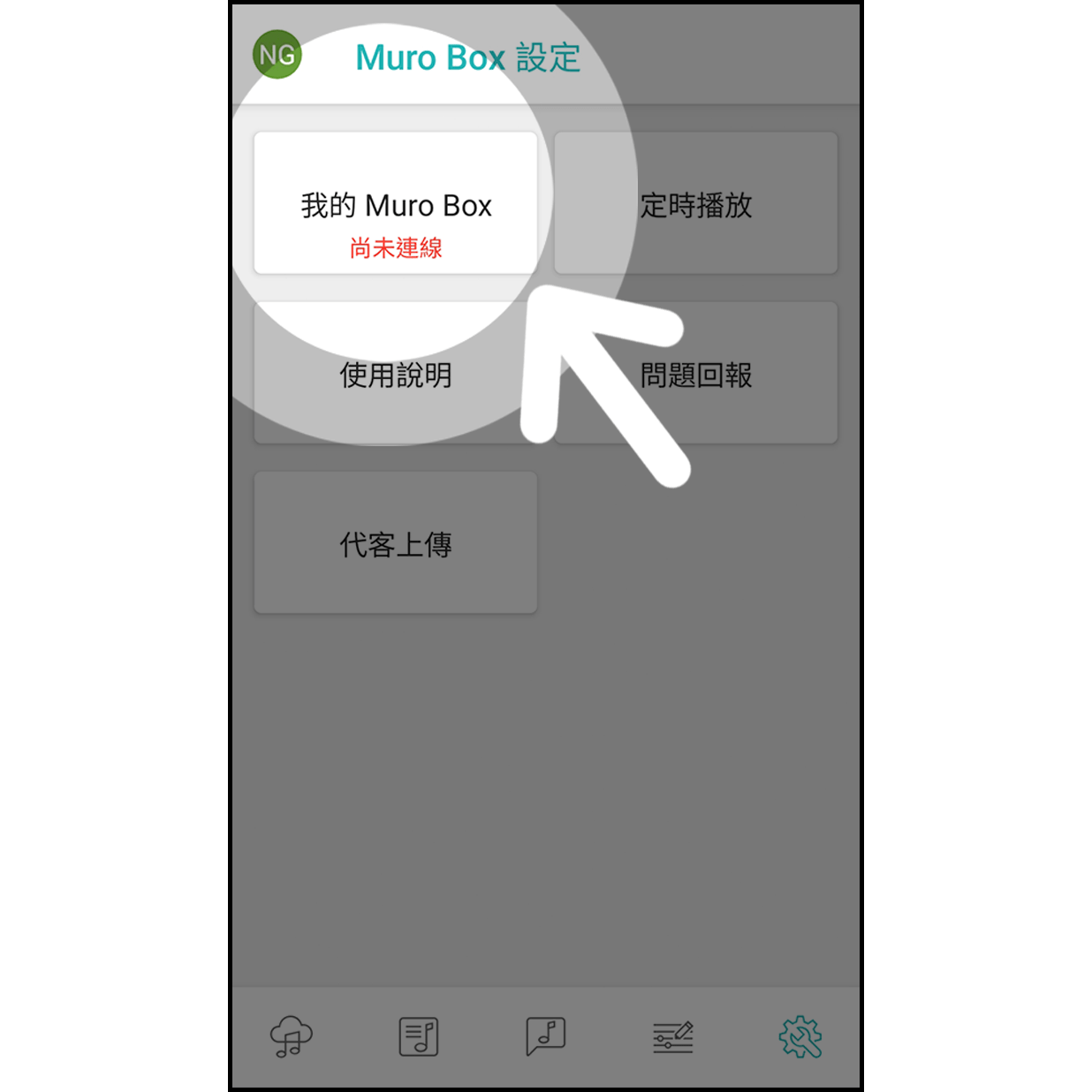
點擊「我的 Muro Box」進入
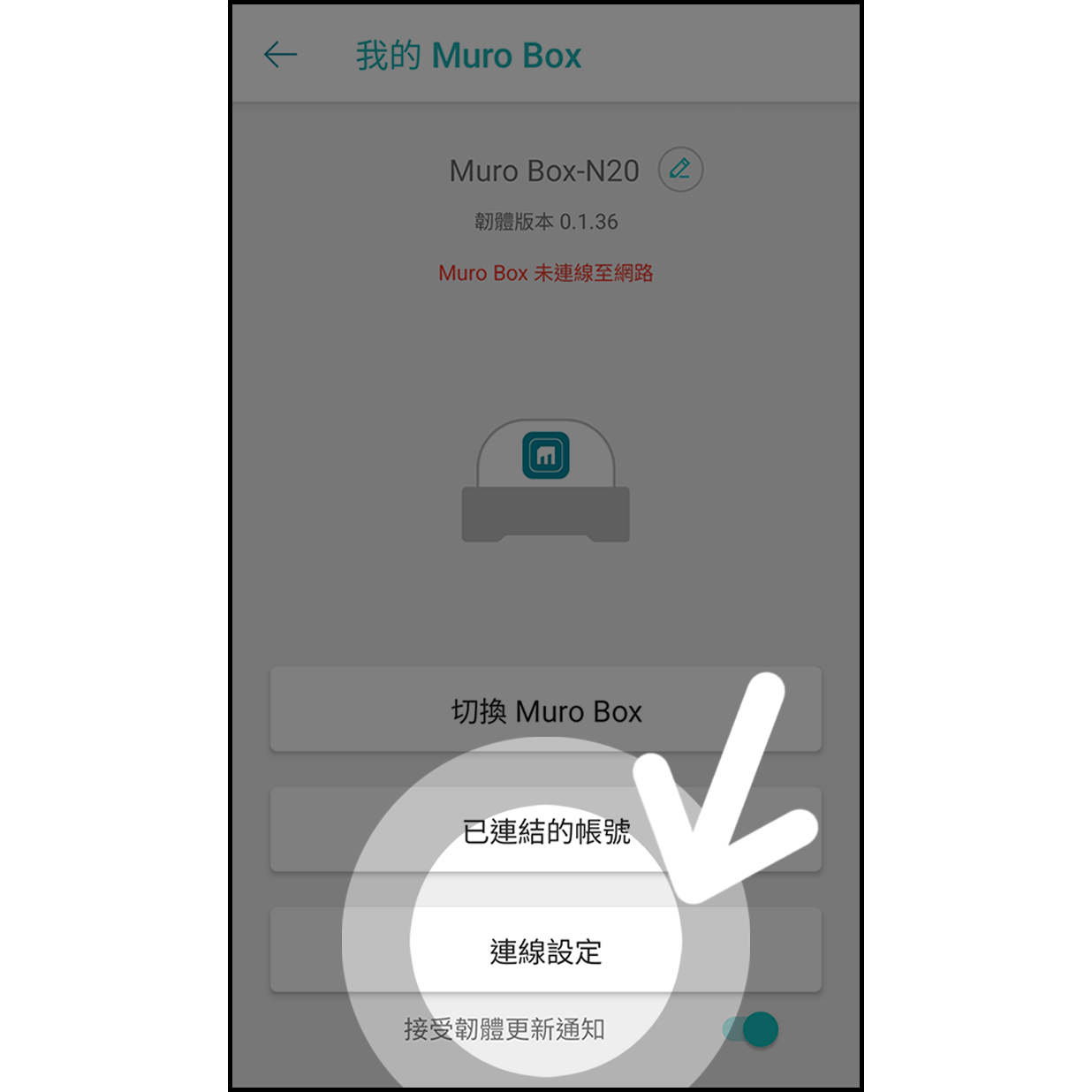
點擊「連線設定」進入

允許 app 掃描並連接 Muro Box
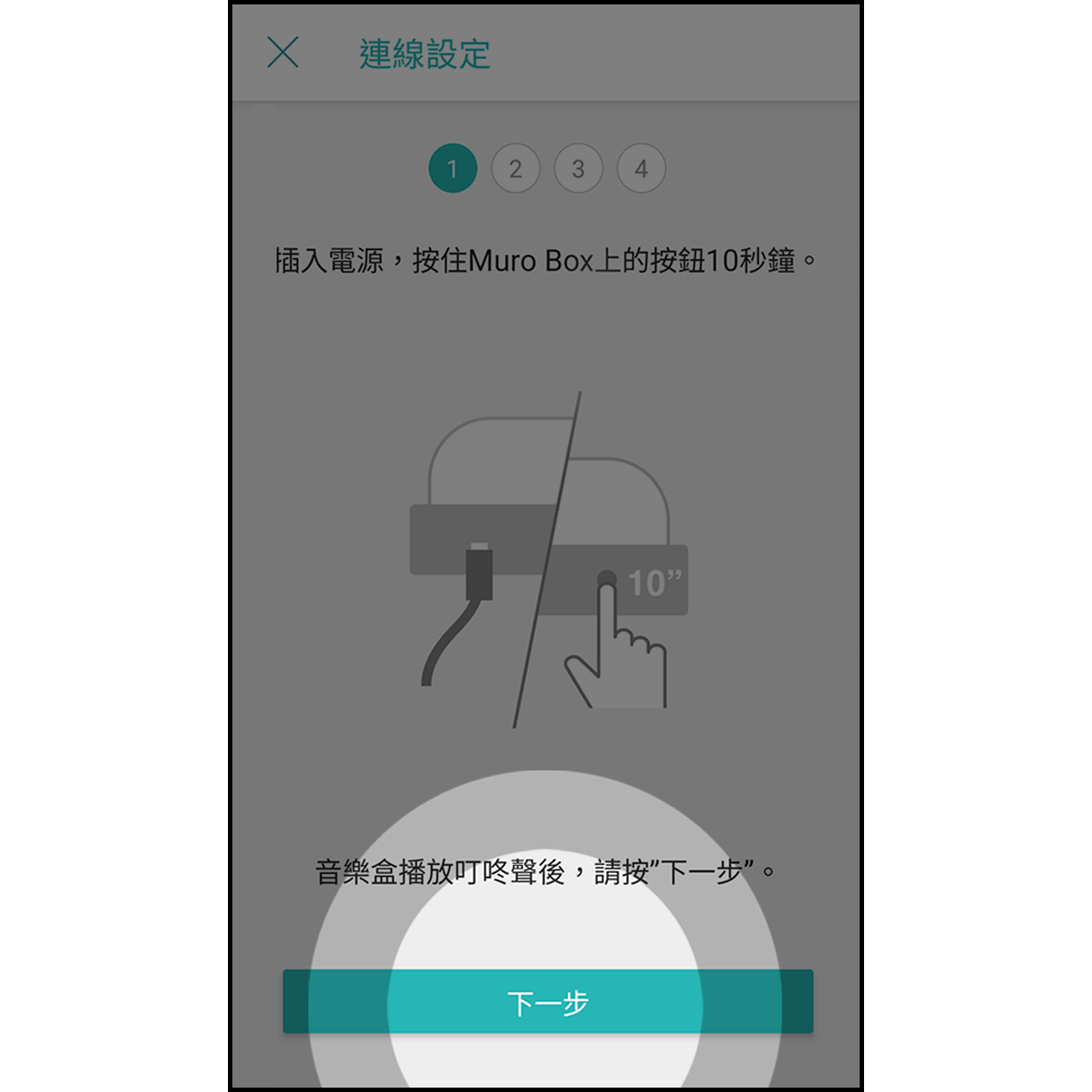
Muro Box 插入電源線後,按住旋鈕10秒,聽到叮咚聲後按「下一步」
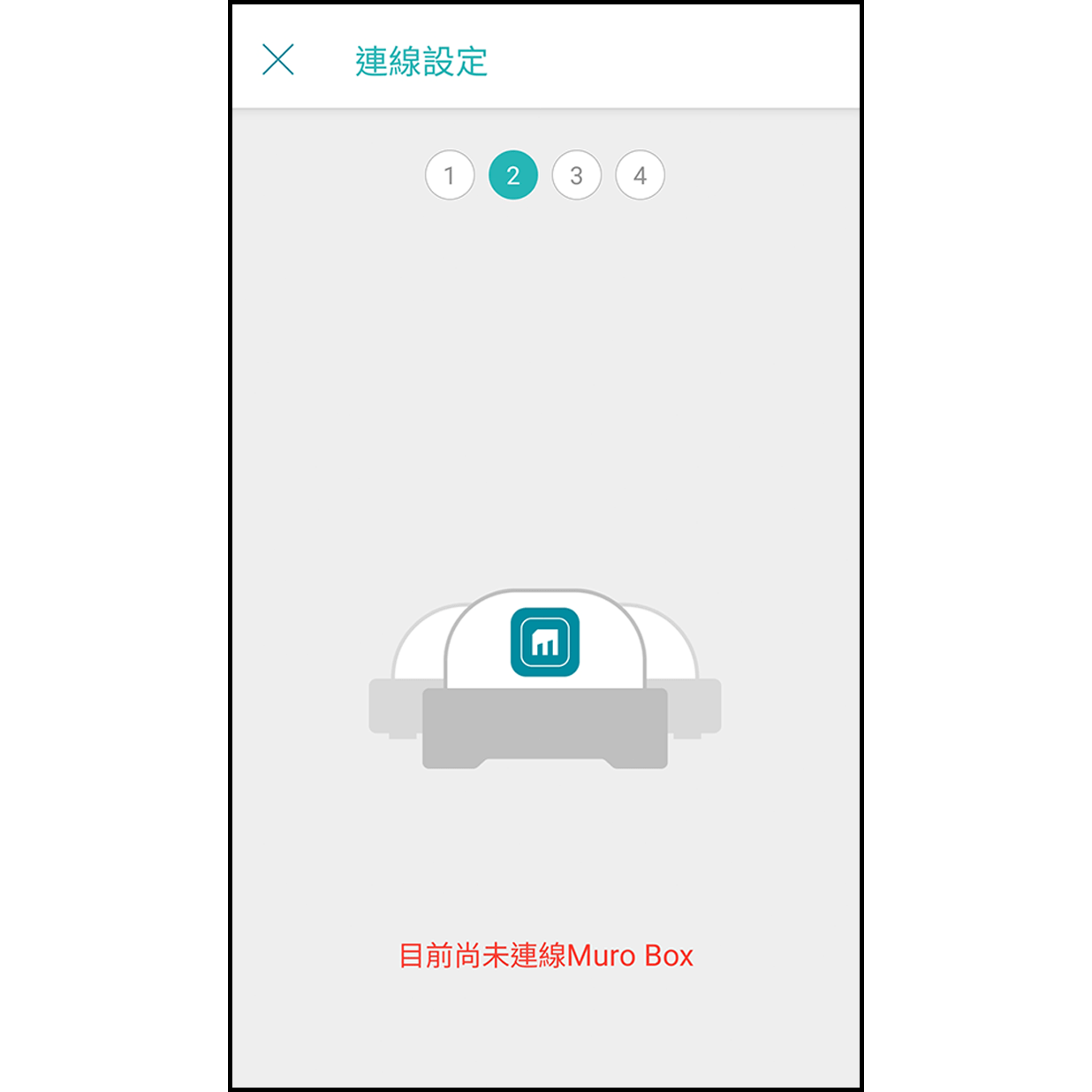
App 將自動掃描並連接 Muro Box

當韌體版本小於0.1.34時,點擊「Wi-Fi設定」按鈕
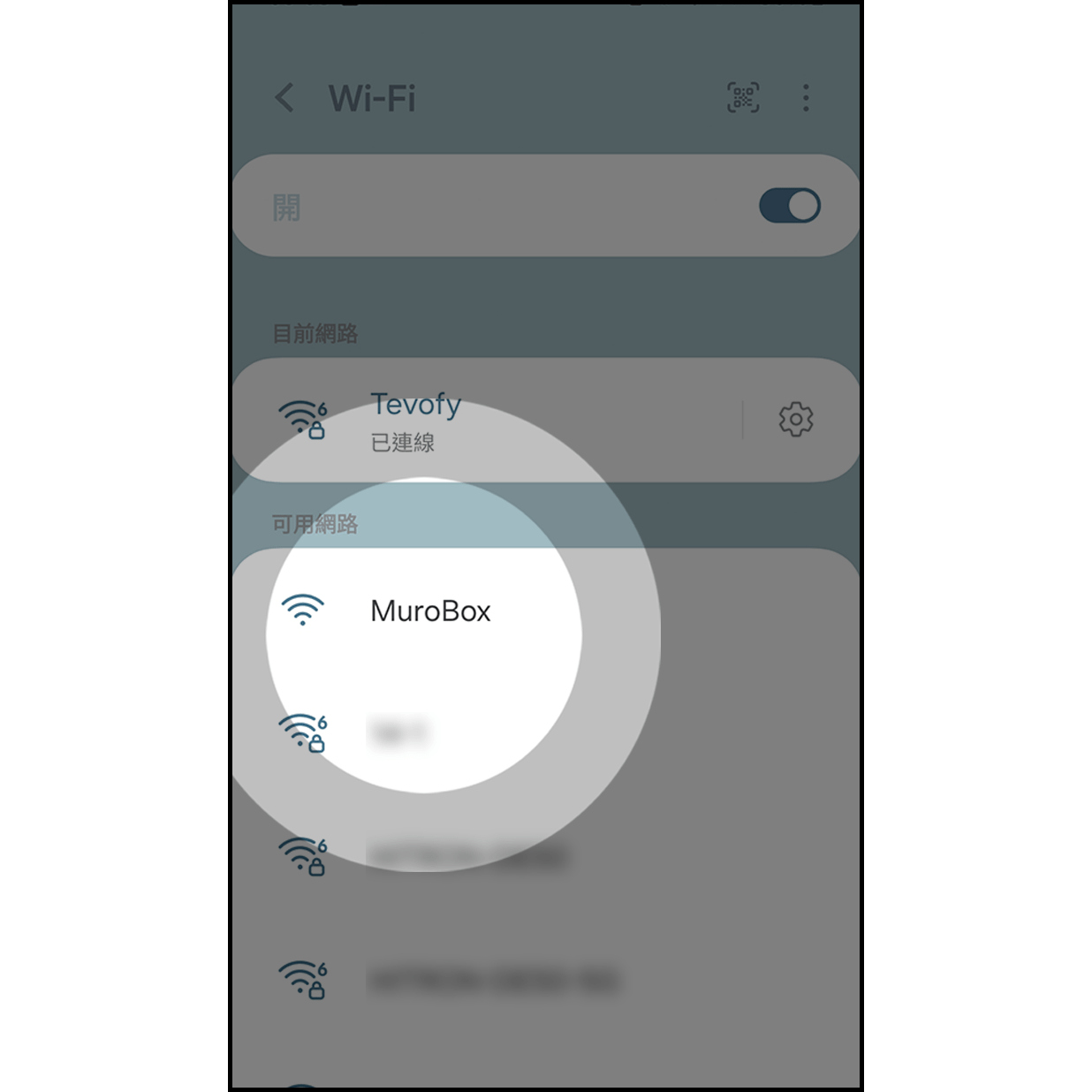
進入Wi-Fi設定後,對名稱為「MuroBox」的網路進行連線。連線成功後,按螢幕下方返回鍵回到Muro Box App
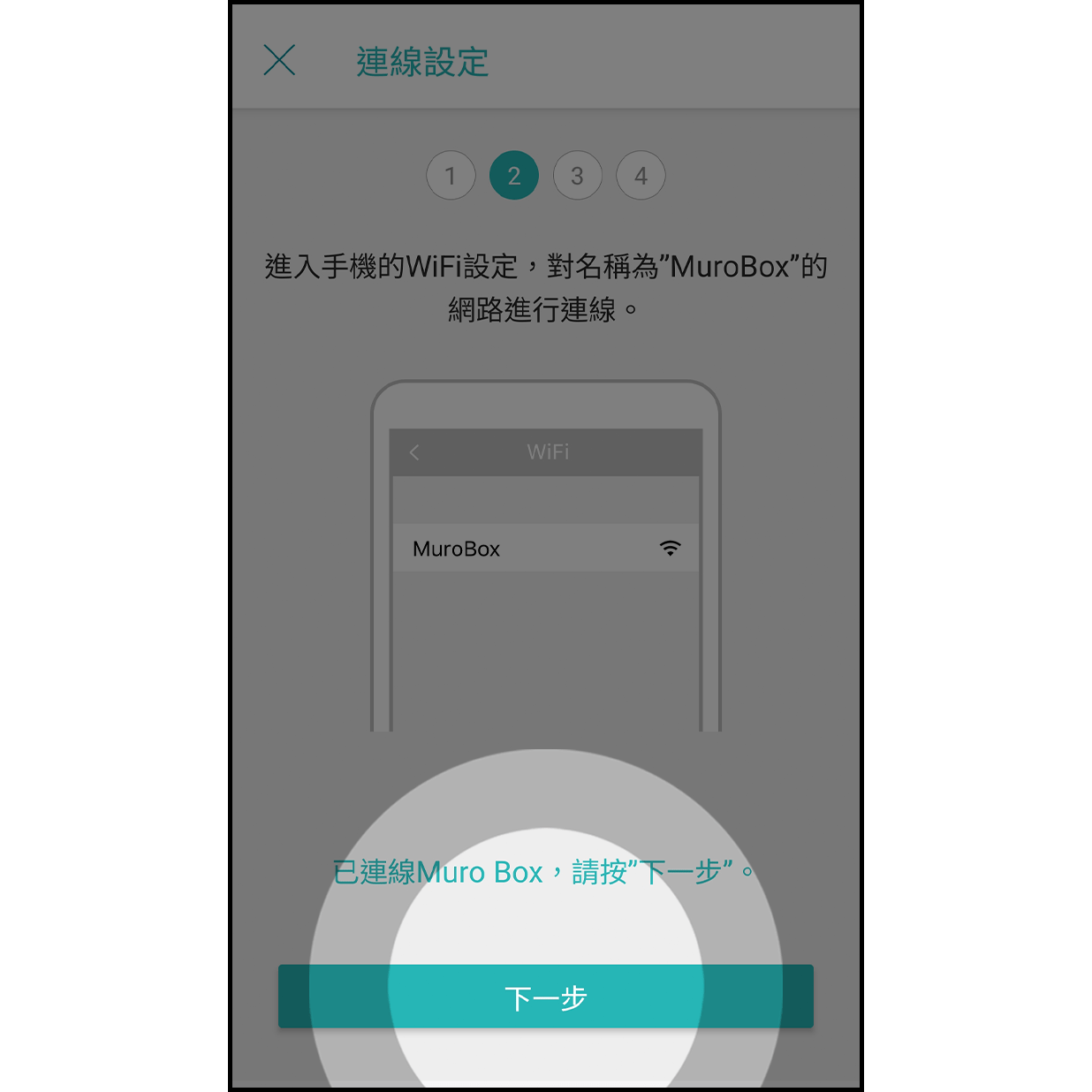
回到 Muro Box app 的畫面,連線成功後下方會顯示「已連線 Muro Box」,接著按「下一步」按鈕
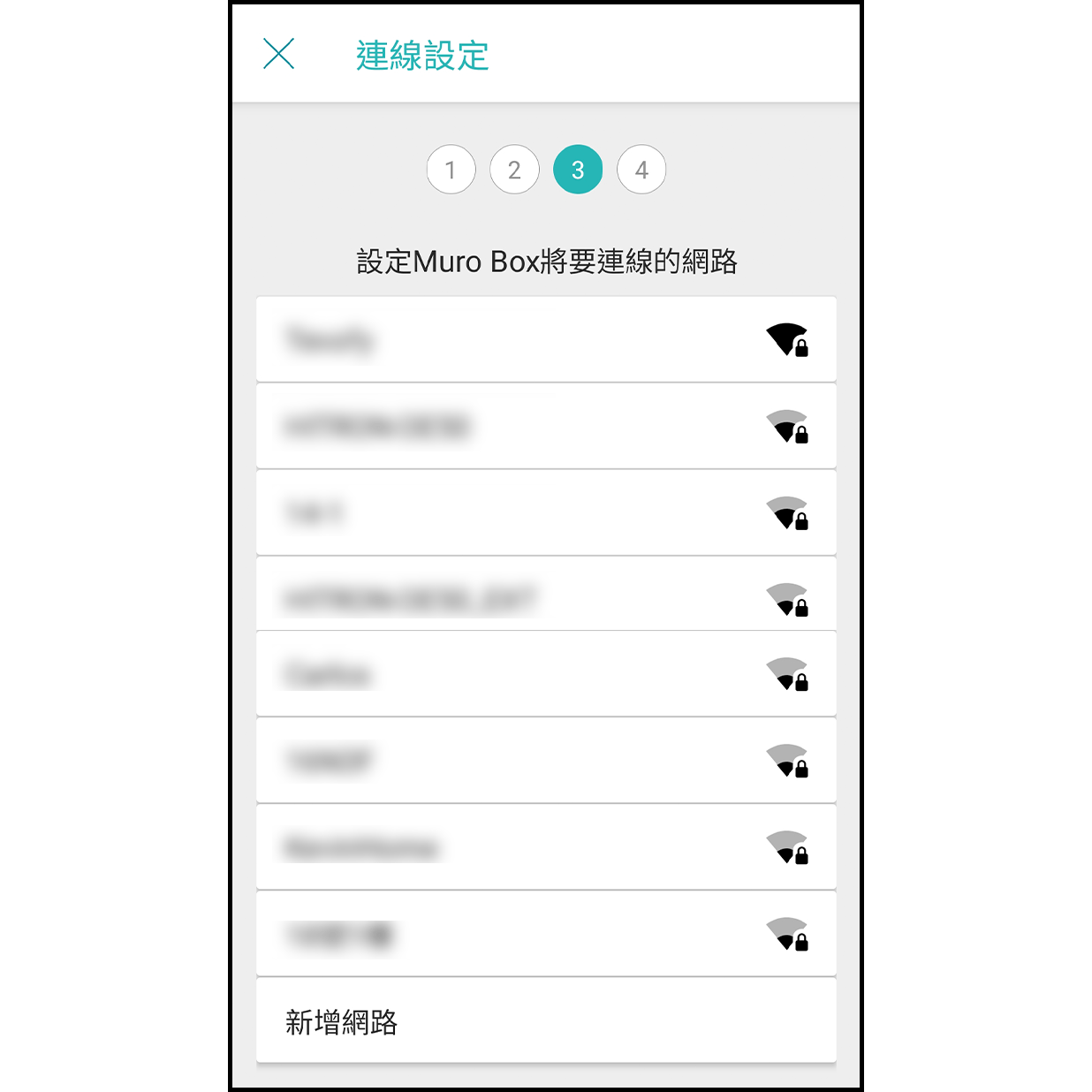
在設定 Muro Box 網路畫面中,滑到最下面點擊「新增網路」
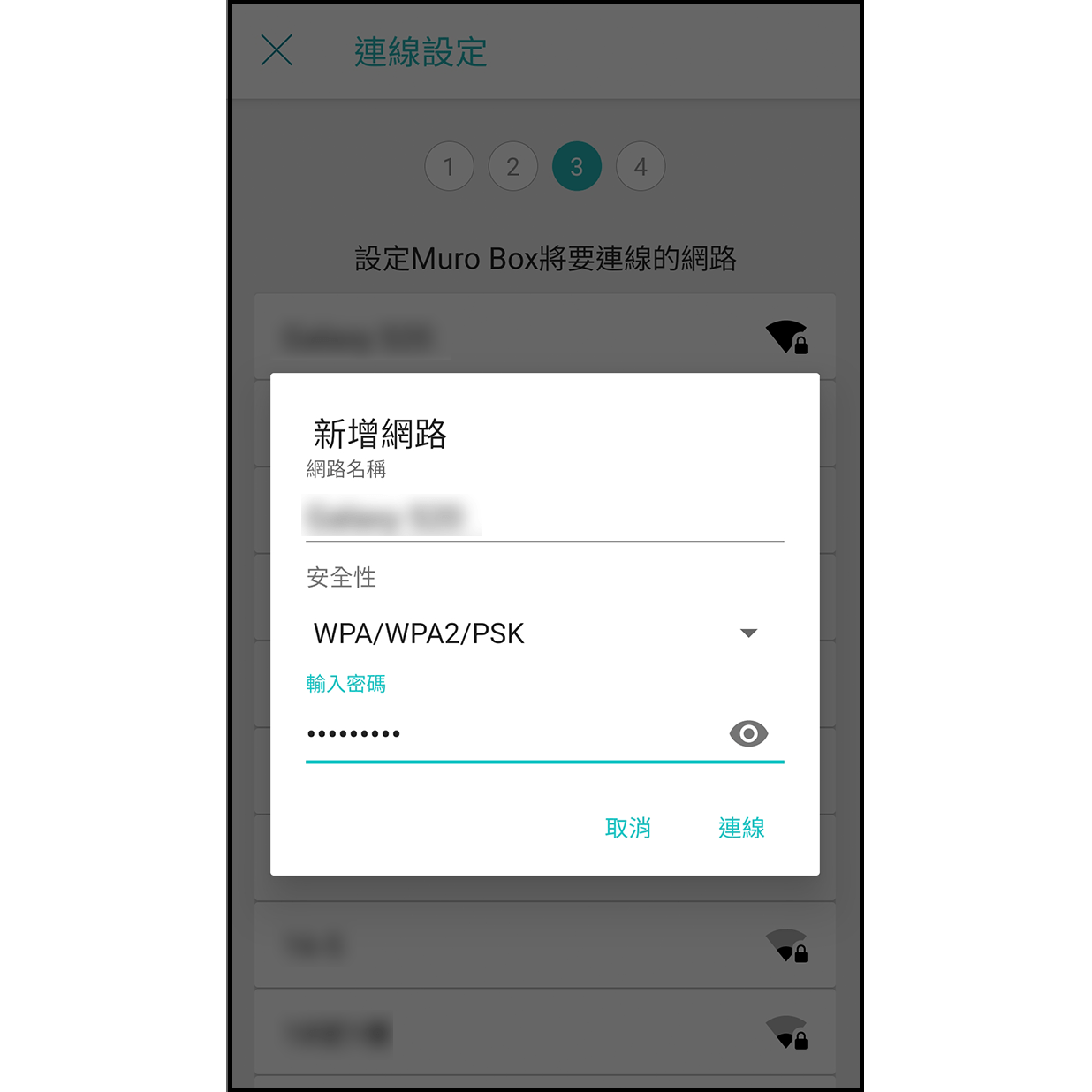
輸入手機熱點名稱,並選擇安全性(一般為 WPA2/PSK),再次輸入密碼。完成後按「連線」。請注意熱點名稱與密碼皆為英數混合,英文大小寫不同
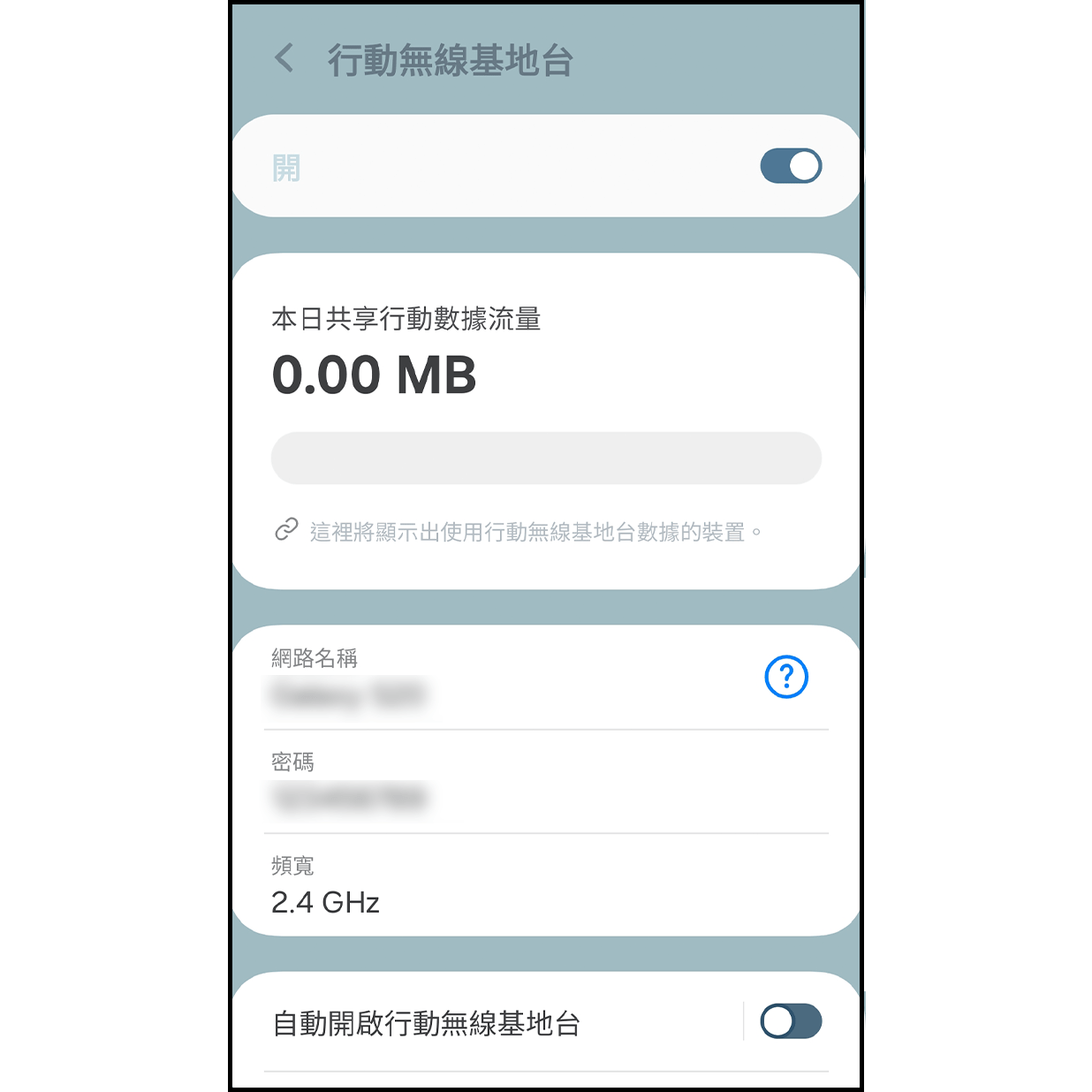
當 Muro Box 重新連線時,請到手機設定頁面開啟手機熱點
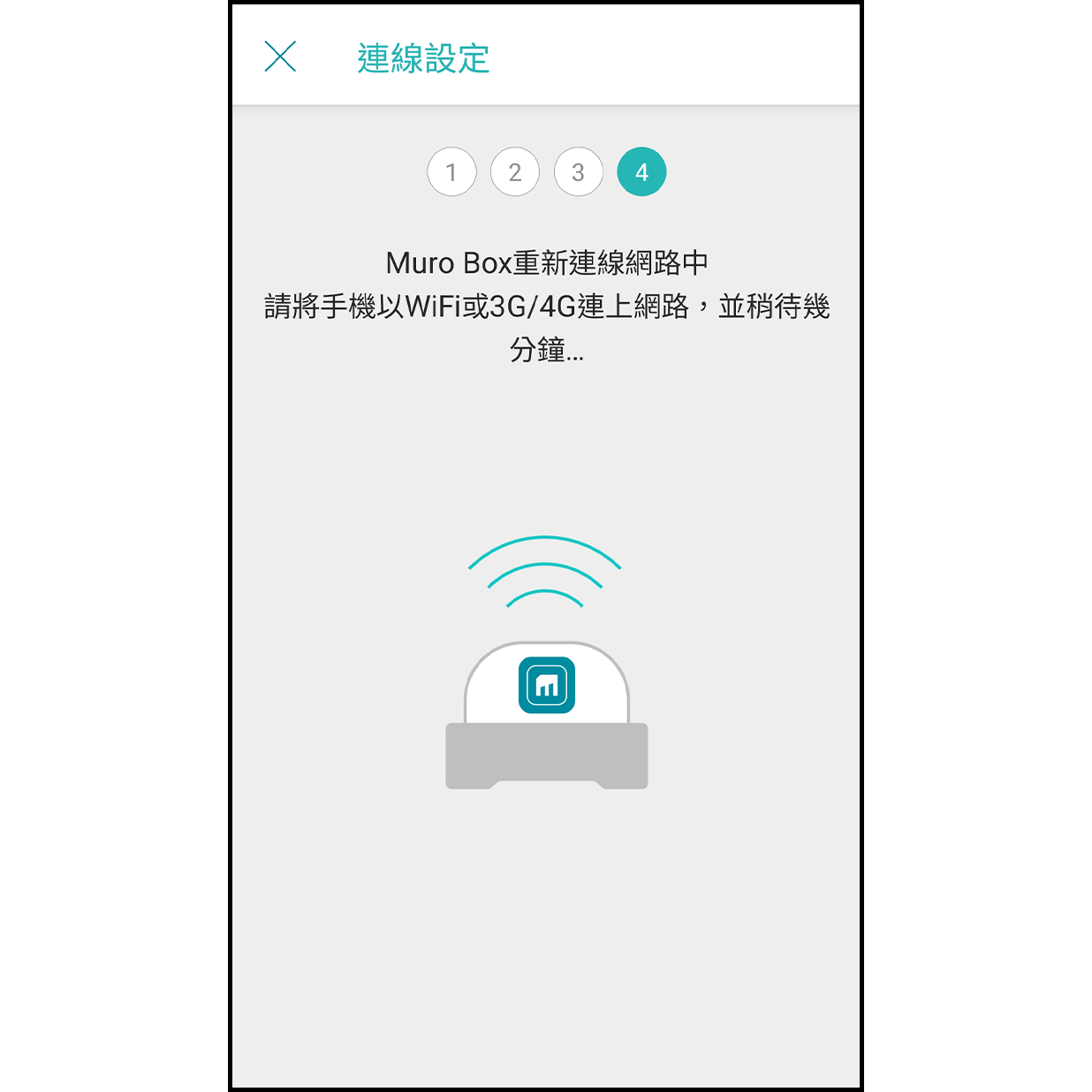
回到 Muro Box app 畫面,稍待約 30 秒左右,等待 Muro Box 連線手機連線
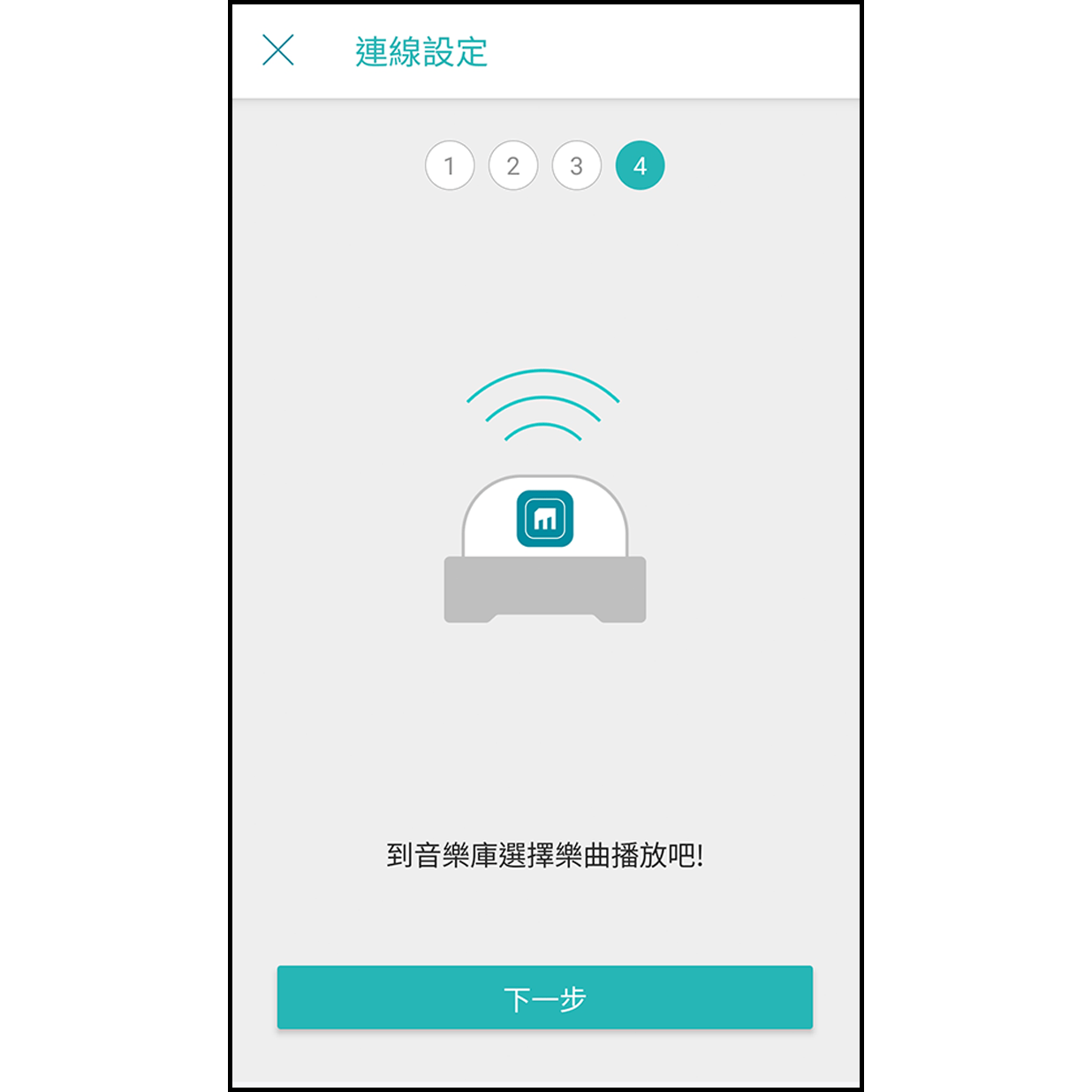
成功連線手機熱點後,Muro Box 會播放一小段音樂,app 畫面會顯示成功連上網路。點擊下面「前往音樂庫」便可以尋找喜歡的樂曲播放了